-
[Unity]유니티 입문하기 3-2 (컴포넌트)프로그래밍 2023. 7. 20. 22:58
이전 글에서는 오브젝트를 생성하고, 툴과 인스펙터 창을 이용해 오브젝트를 옮기고 편집하는 방법에 대해서 알아보았습니다.
이제 오브젝트에 컴포넌트를 집어넣어 원하는 기능을 추가하는 법을 배워보겠습니다.

흰 원은 밋밋한 것 같아 과일을 하나 찾아왔습니다. 일단, 비교를 위해 아무 오브젝트가 하나 있는 상태로, 씬 뷰 위의 시작 버튼을 눌러봅시다.

다음과 같이, 시작 버튼에 불이 들어오며 자동으로 게임 뷰로 넘어가게 됩니다.
물론 단순히 게임 뷰로 넘어온 게 아니라, 현재 상태로 게임을 시작했을 때 게임이 어떻게 동작하게 될지 보여주는 모습입니다.

시작 버튼을 한번 더 눌러 시뮬레이션을 꺼준 뒤, 오브젝트를 선택하고 "Rigid Body 2D" 컴포넌트를 추가해 줍니다.

그 후 다시 시작 버튼을 눌러보면...
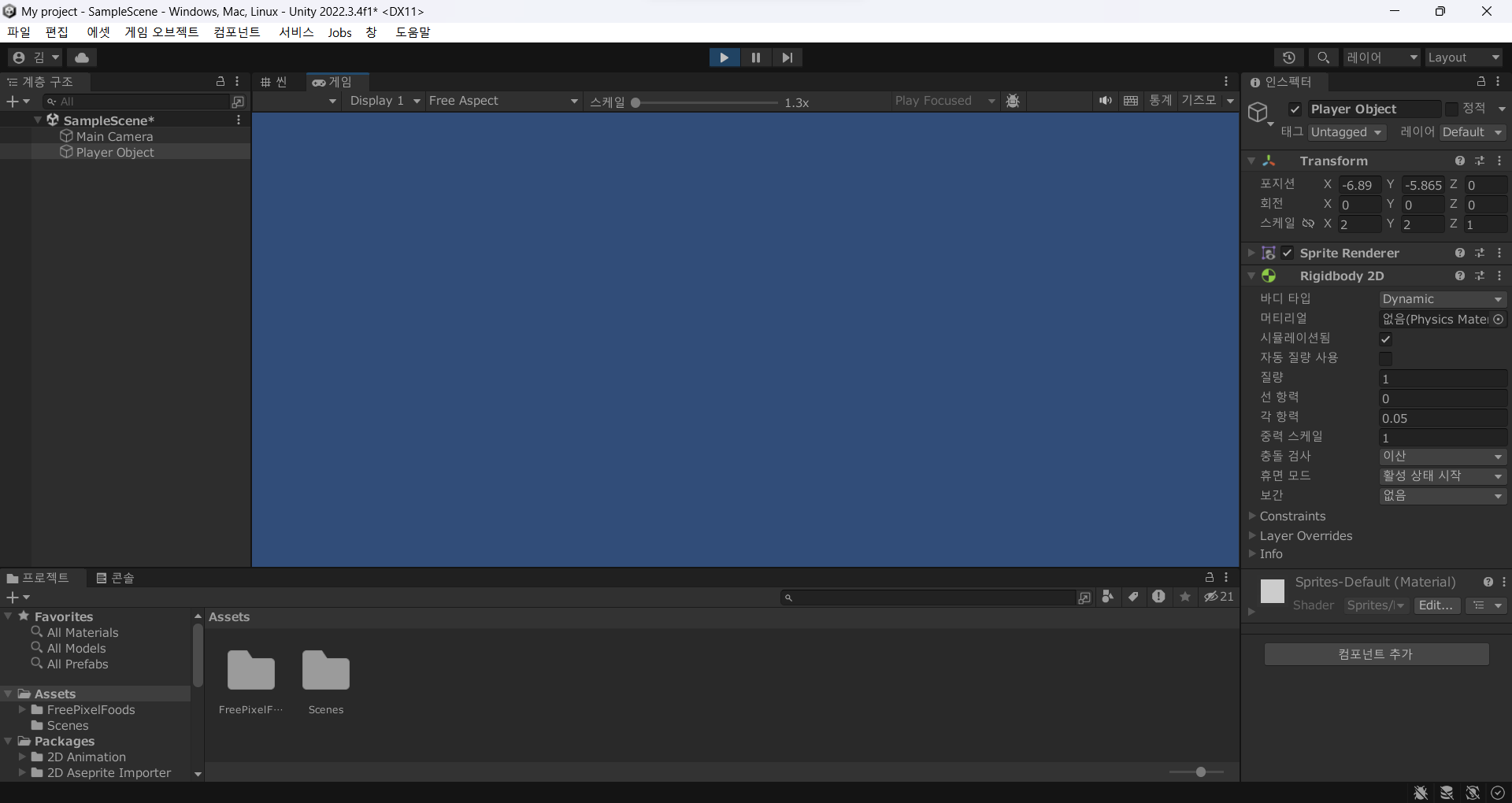
이렇게 사과가 게임 화면에서 떨어지는 것을 볼 수 있습니다. (물론, 시뮬레이션을 끄면 원래대로 돌아옵니다. 걱정 마세요!)
직접 실험해 봤듯이, 리지드바디는 오브젝트에 중력 등의 물리법칙을 적용하는 컴포넌트입니다.
즉, 리지드바디의 옵션 중 중력 스케일을 크게 하면 더 빠르게 떨어지는 오브젝트를 볼 수 있으며,
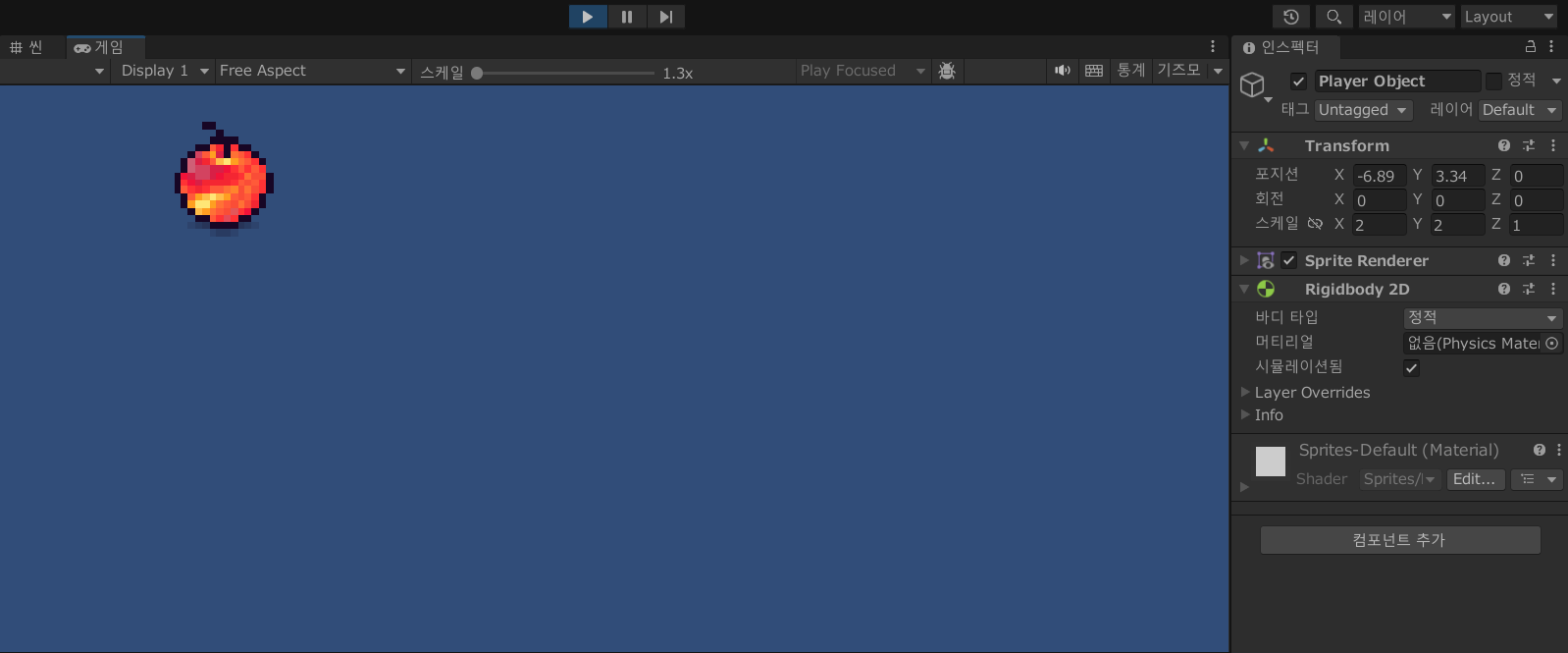
만약 리지드바디의 바디 타입을 정적으로 바꾸면 떨어지지 않고 고정되어 있는 모습을 볼 수 있습니다.
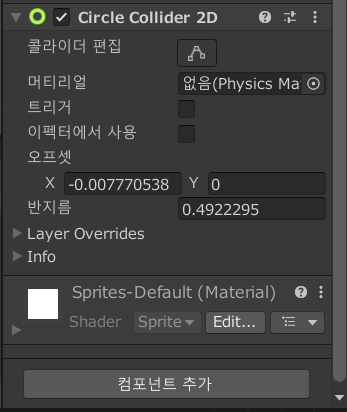
그 외에는 콜라이더와 같이, 오브젝트의 경계선을 정해주어 오브젝트 간의 충돌을 감지해 주는 컴포넌트도 있습니다.
콜라이더에 관해서는 나중에 오브젝트를 더 많이 만들게 되면 더 자세히 다루도록 하겠습니다.
'프로그래밍' 카테고리의 다른 글
[Unity]유니티 입문하기 5-1(C# 기초개념 - 토큰) (0) 2023.07.23 [Unity]유니티 입문하기 4 (스크립트) (0) 2023.07.21 [Unity]유니티 입문하기 3-1 (오브젝트 생성, 툴, 스프라이트) (1) 2023.07.20 [Unity]유니티 입문하기 2(유니티 화면 소개) (0) 2023.07.18 [Unity]유티니 입문하기 1-2(Visual Studio Code 설치 및 연결) (0) 2023.07.17
